O método de login que você está tentando usar não é permitido consertar
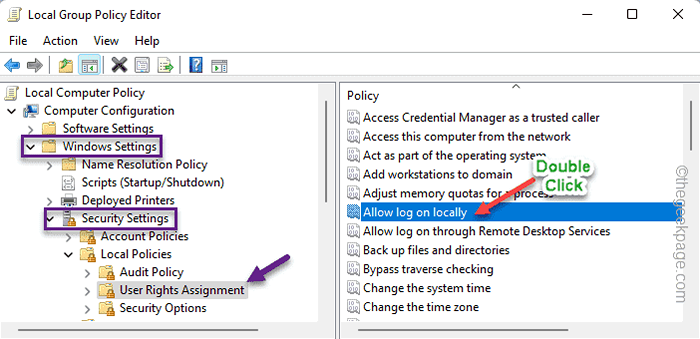
- 1008
- 185
- Mrs. Christopher Okuneva
Contas locais em um sistema Windows ou em um domínio não desfrutam das mesmas instalações que um administrador de sistema/domínio. Então, se você vir a mensagem de erro “O método de login que você está tentando usar não é permitido. Para mais informações, entre em contato com seu administrador de rede“, Ao tentar fazer login em uma conta de usuário local, não se preocupe. Geralmente, a política do grupo, que o administrador do sistema coloca, é responsável por esse desastre e pode ser facilmente consertado em apenas algumas etapas. Tente reiniciar seu dispositivo e fazer login novamente. Se for uma falha única, será consertado automaticamente.
Fix 1 - Use uma conta de administrador do sistema
A melhor maneira de encerrar esse problema é usar uma conta de administrador do sistema. Se você tiver as credenciais do administrador, poderá fazer login diretamente.
Então apenas reiniciar O dispositivo e insira suas credenciais de administrador na página de login. Dessa forma, você pode fazer login facilmente.
Fix 2 - Edite a política do grupo
Mas e se você não quiser usar as credenciais do administrador todas as vezes? Nesse caso, você deve editar a política do grupo para adicionar sua conta de usuário ao LOD-ON LOCAL.
Passo 1
1. Para fazer isso, você precisa fazer login com sua conta de administrador.
2. Depois de fazer login, você pode pressionar o Chave de ganha e a R teclas juntas.
3. Em seguida, digite isso lá e clique em “OK”Para abrir o editor de políticas de grupo local.
gpedit.MSc
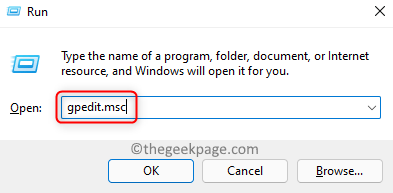
4. Quando o editor de políticas de grupo local se abrir, vá por aqui -
Configuração do computador -> Configurações do Windows -> Configurações de segurança -> Políticas locais -> Atribuição de direitos do usuário
5. Depois de chegar ao local especificado, observe o painel direito. Descubra o “Permitir logon localmente" política.
6. Toque duplo a política para que você possa modificá -la.
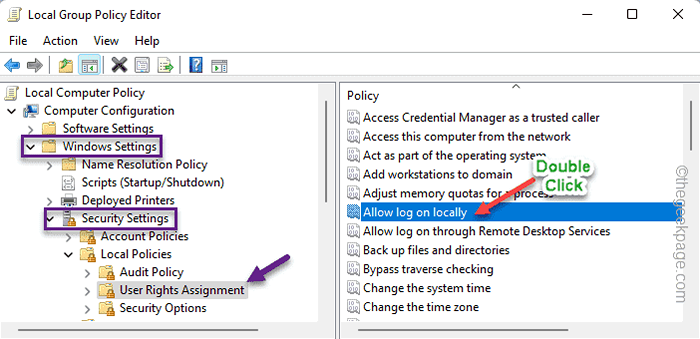
7. Na página Permitir Localmente Propriedades Localmente, vá para o “Configuração de segurança local" aba.
8. Agora, clique em “Adicionar usuário ou grupo… ”Para adicionar sua conta local à lista.
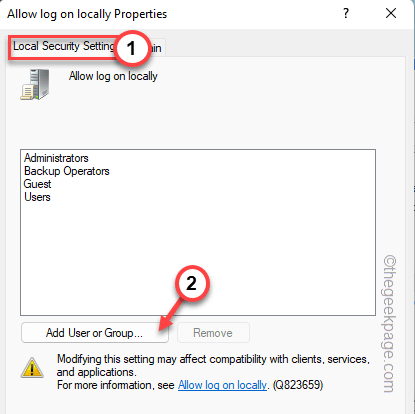
9. Agora, toque “Avançado”Para ir para a página de seleção de conta.
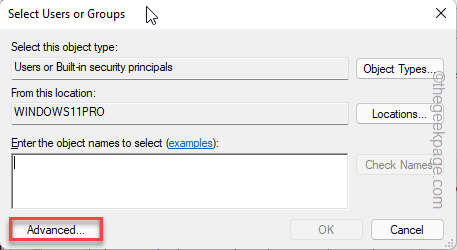
10. Então, clique em “Encontre agora”Para obter a lista completa de contas.
11. A partir dessa lista, role para baixo e selecione a conta de usuário local com a qual você estava enfrentando problemas.
12. Então clique "OK““.
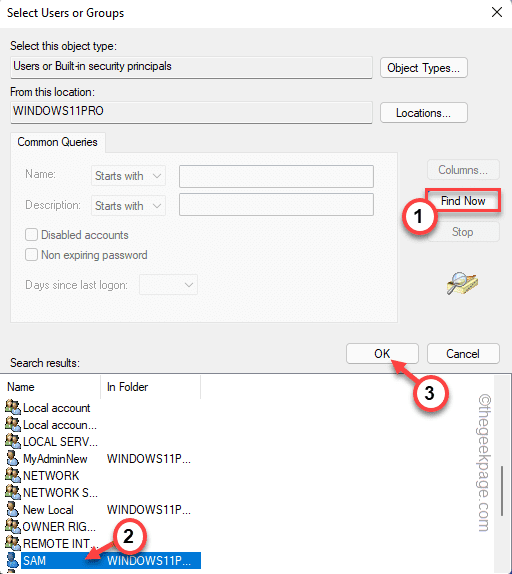
13. Chegando ao próximo passo, clique em “OK”Para prosseguir para a próxima etapa.
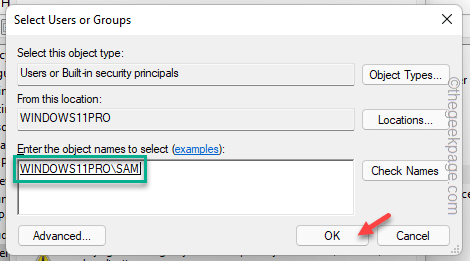
14. Agora, você verá que sua conta local apareceu na lista de usuários capazes de fazer login localmente.
15. Depois disso, toque “Aplicar" e "OK”Para salvar as mudanças.
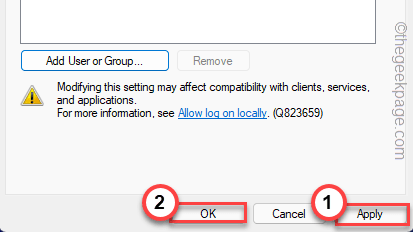
Passo 2
Agora, você só precisa garantir o “Negar logon localmente”Não é imposto em sua conta local.
1. Na mesma página do editor de políticas de grupo local, toque duplo o "Negar logon localmente" política.
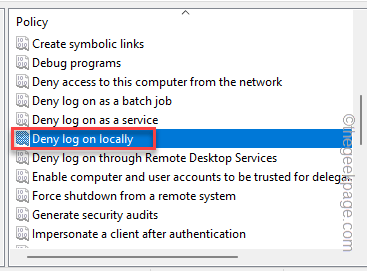
2. Agora, vá para o “Configuração de segurança local" aba.
3. Aqui, procure sua conta local na guia 'Guest'. Se você puder ver sua conta, basta selecioná -la e tocar “Remover““.

4. Depois de remover a conta local da guia 'Guest', toque em “Aplicar" e "OK““.
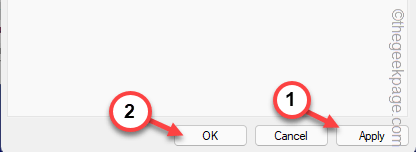
Agora você pode reiniciar o sistema. Agora, você pode inserir as credenciais da sua conta local para fazer login com ela.
Isso deveria ter resolvido seu problema.
Algumas notas adicionais -
Se você está tentando fazer logon localmente em um Controlador de domínio (Windows Server 2012/206), sua conta local precisa estar em um dos seguintes grupos -
Administradores
Operadores de backup
Administradores
Operadores de impressão
operadores de servidores
Você deve incluir sua conta local em qualquer um desses grupos especificados. Mas, verifique se a conta local que você está adicionando é confiável. Adicionar a conta local ao 'grupo de operadores de backup deve minimizar esse risco.
- « O Windows não consegue encontrar um dos arquivos neste Erro do Tema no Windows 11 [resolvido]
- Aw, snap! STATUS_INVALID_IMAGE_HASH Código de erro no Microsoft Edge / Chrome »

